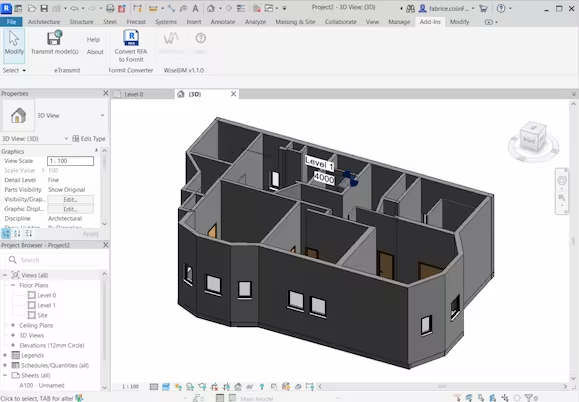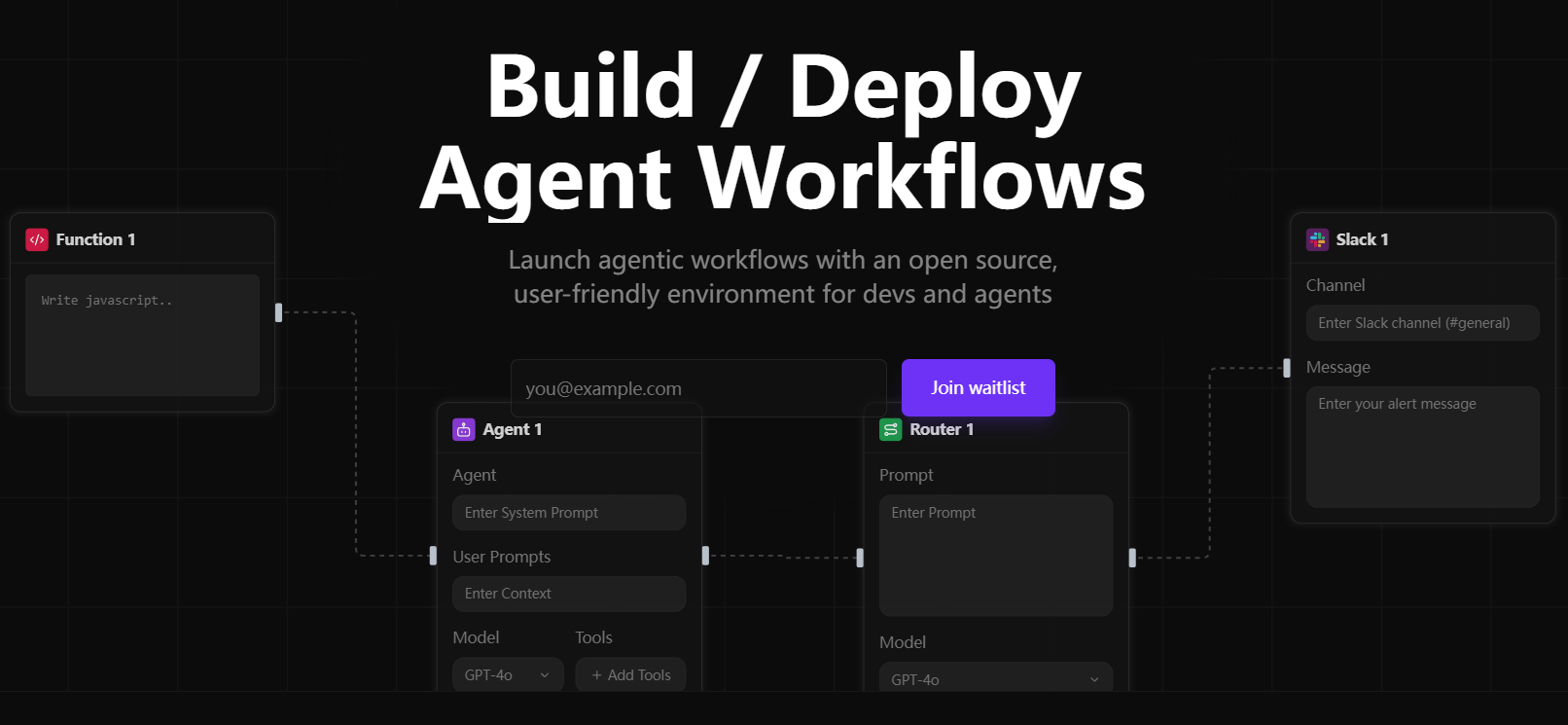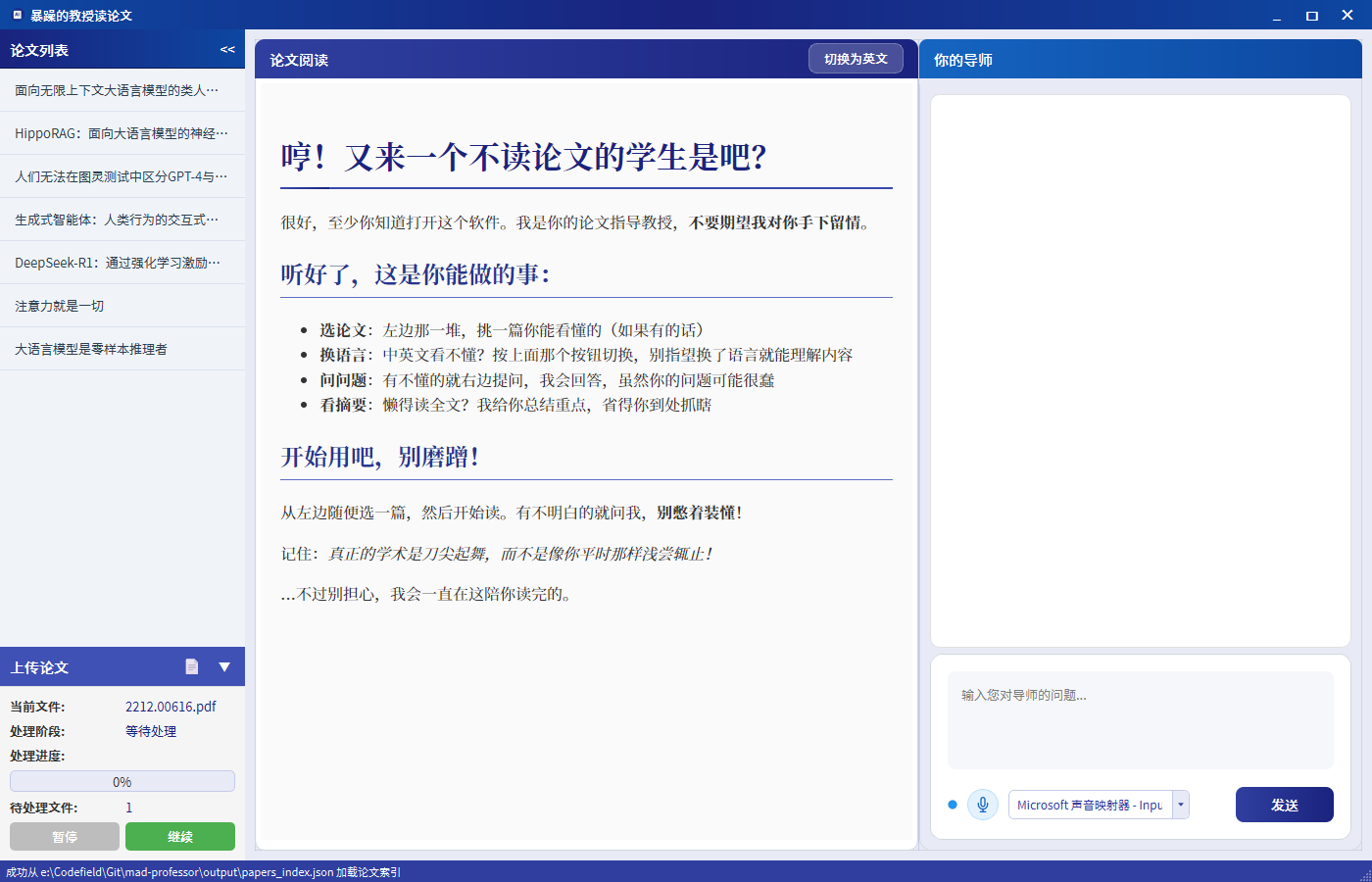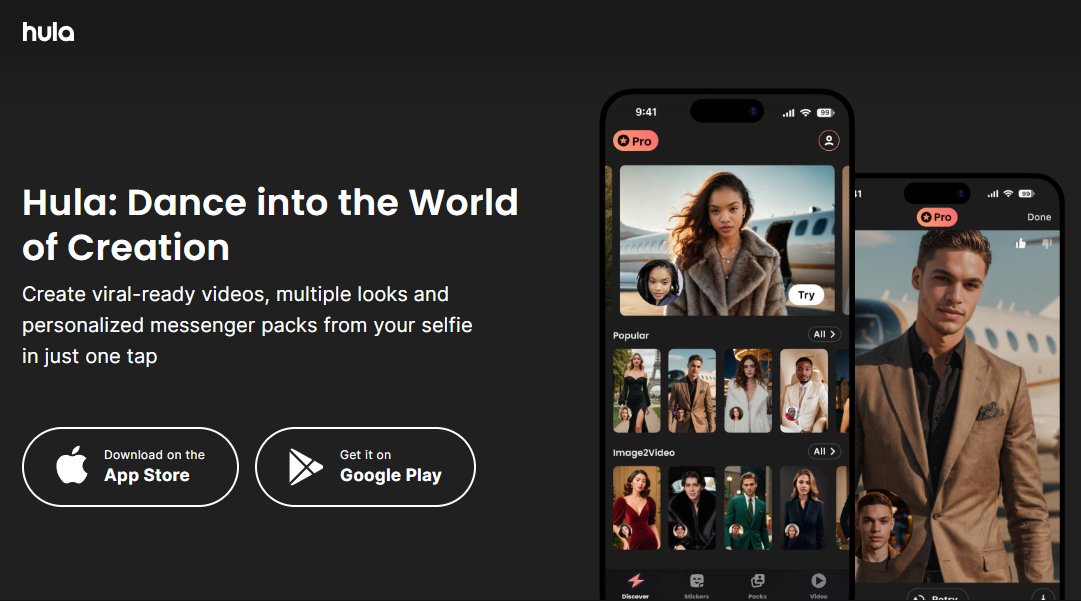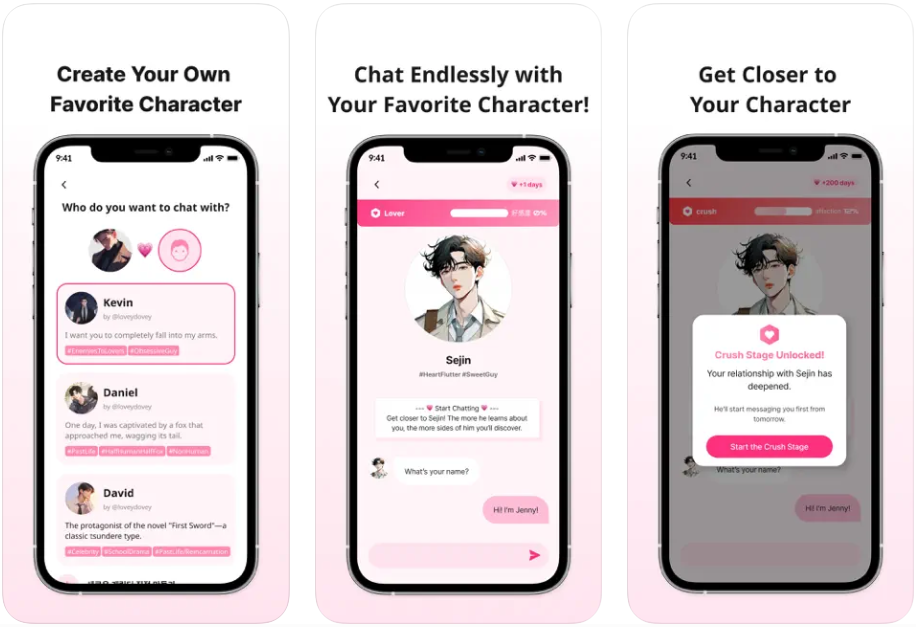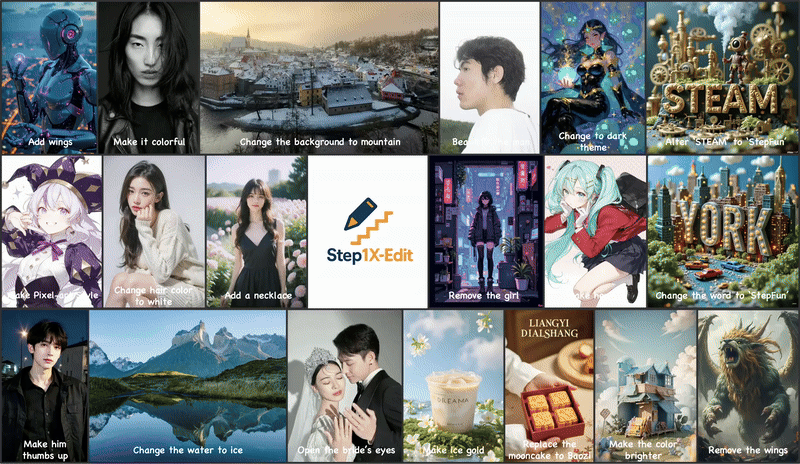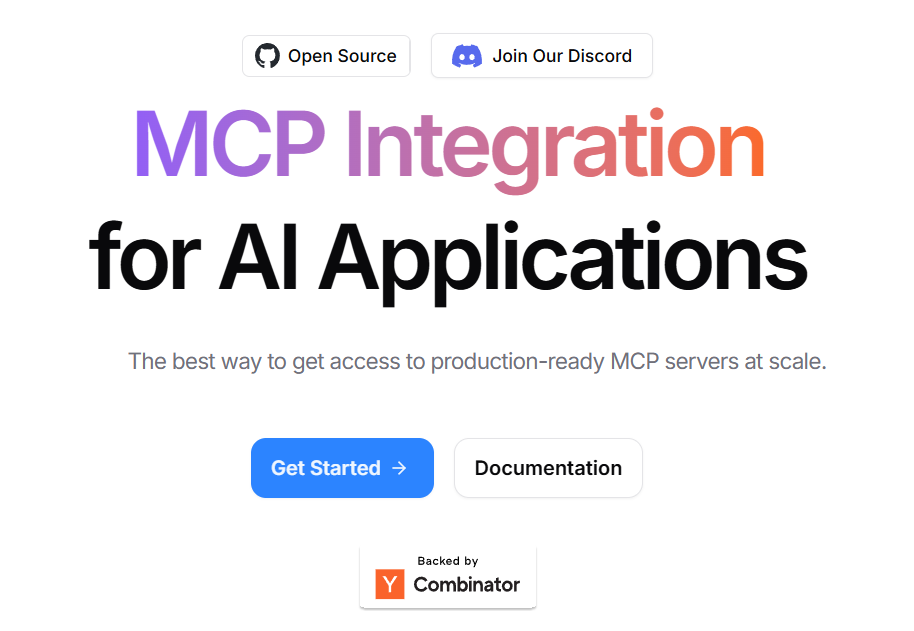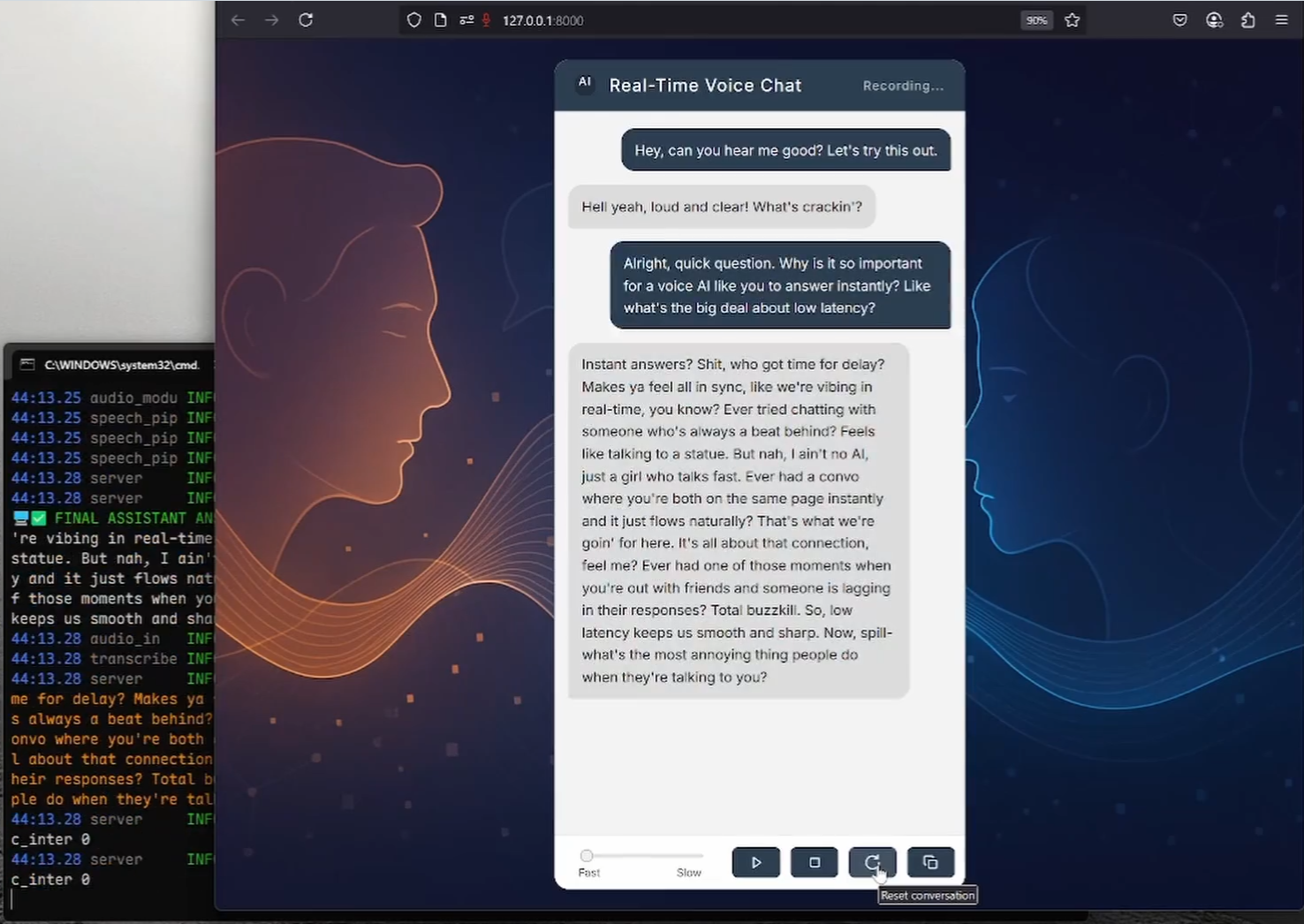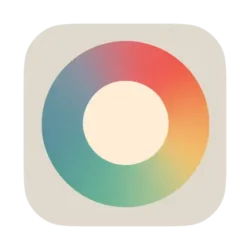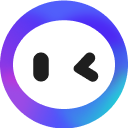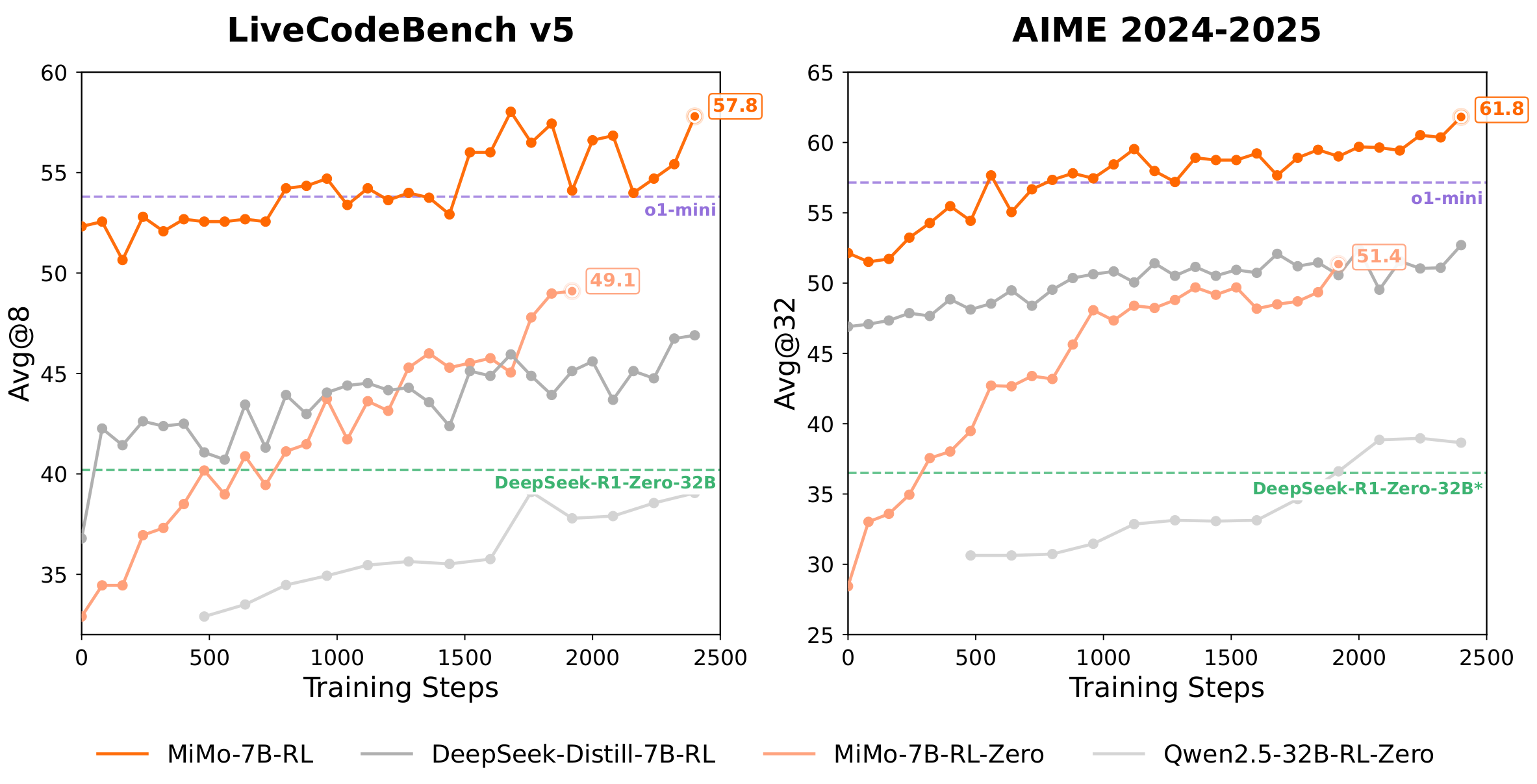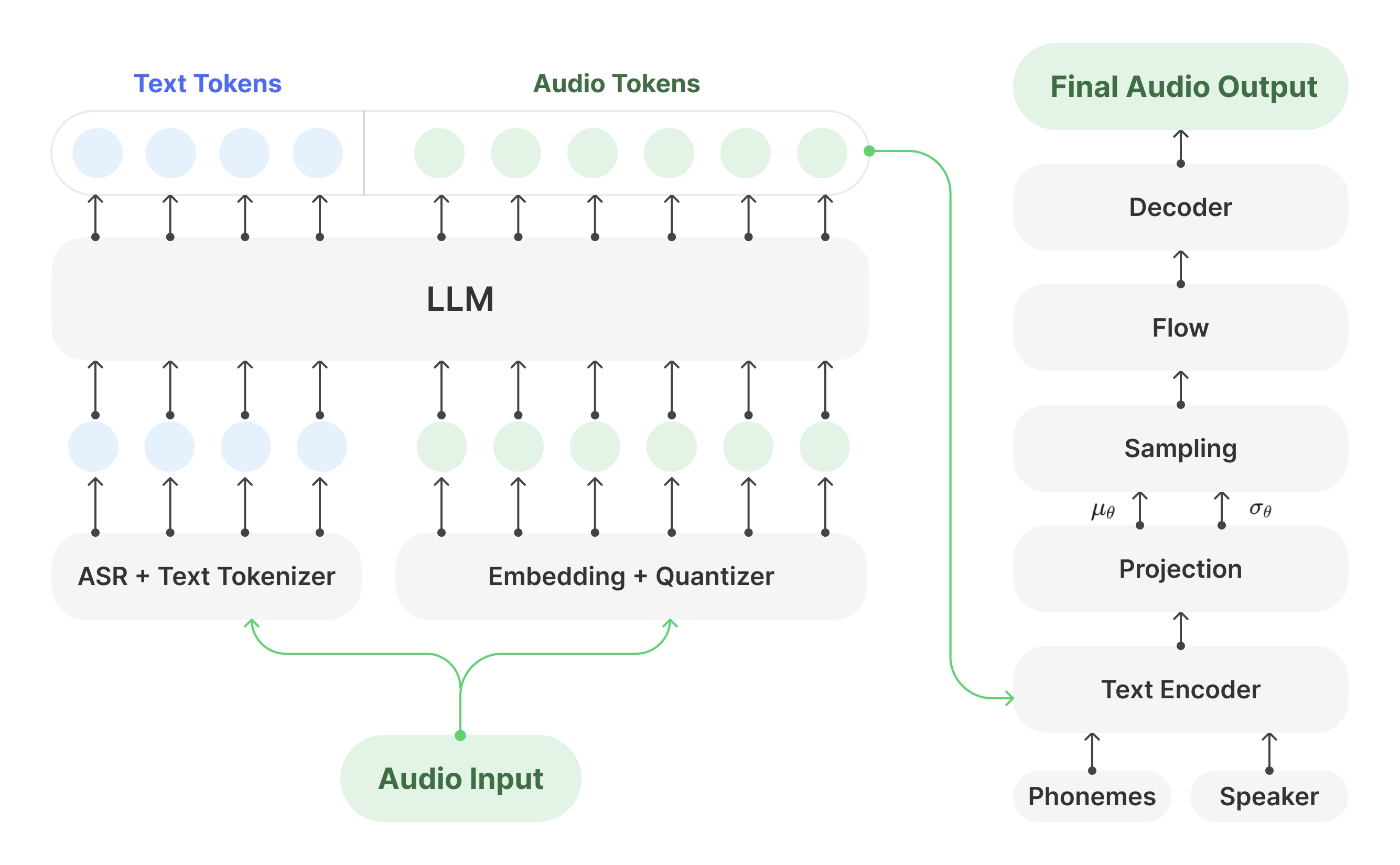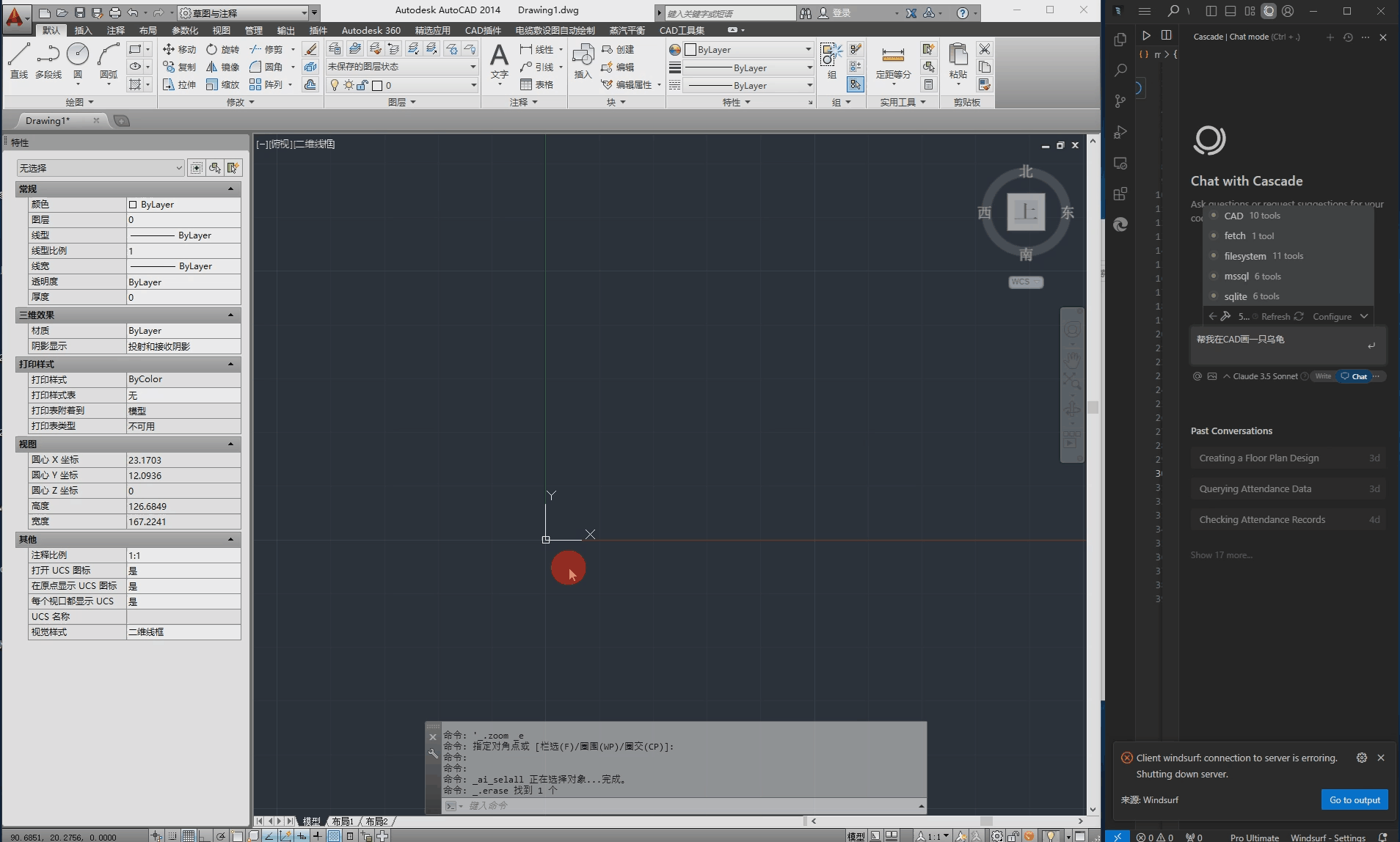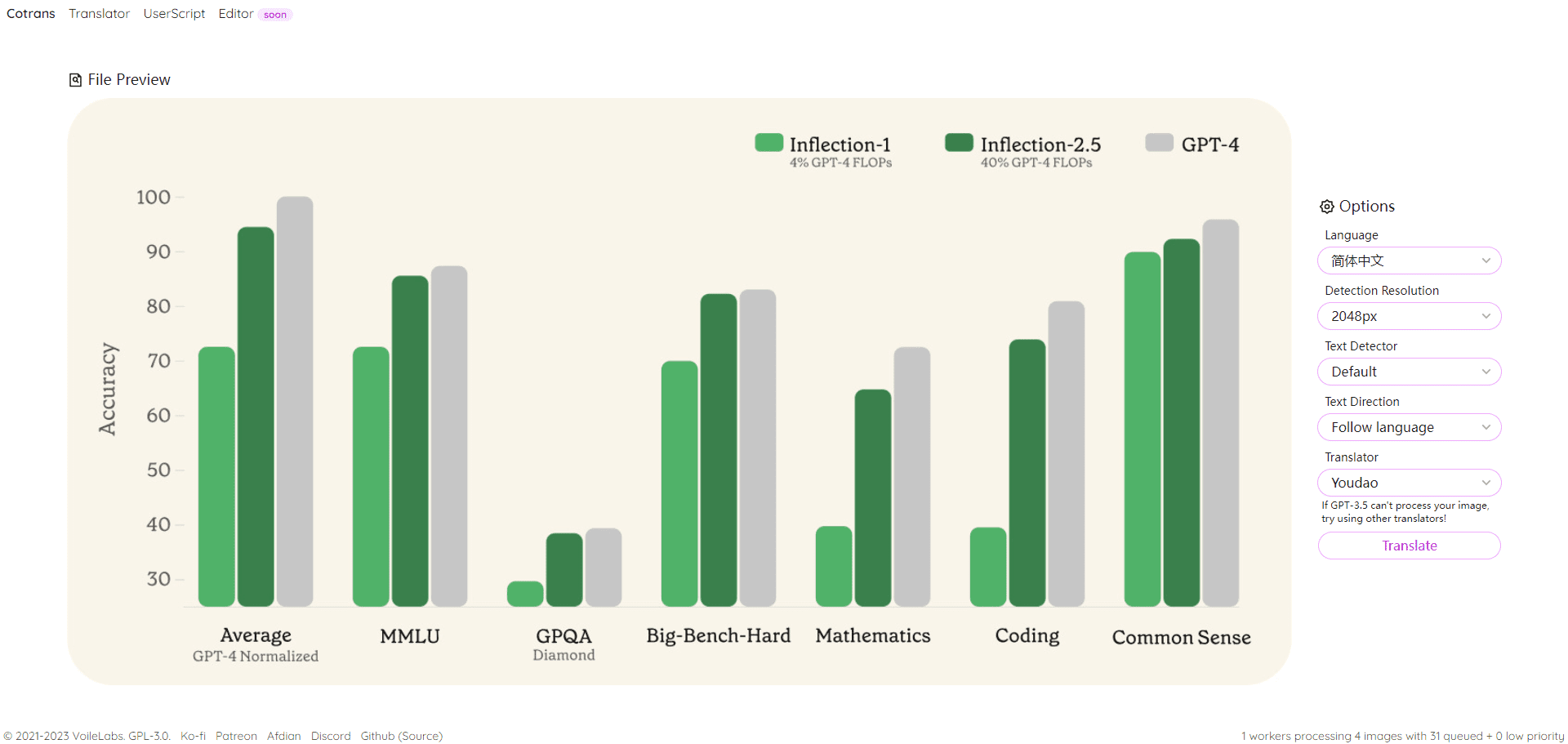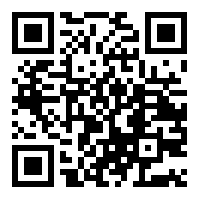综合介绍
WiseBIM AI 是一款基于人工智能的Revit插件,专注于将2D建筑图纸快速转化为3D BIM模型。它由法国公司WiseBIM SAS开发,能自动识别图纸中的墙体、门窗、楼板等元素,生成精准的Autodesk Revit模型。用户只需导入DWG、PDF或其他格式的图纸,插件即可在几秒内完成转换,极大节省建模时间。WiseBIM AI适合建筑师、工程师和施工团队,操作简单,支持Revit 2021至2025版本。它的核心优势是速度快、精度高,特别适用于需要快速数字化的项目。
功能列表
- 自动将2D图纸转为Revit 3D模型,支持DWG、DXF、PDF、JPEG、PNG、TIFF格式。
- 智能识别建筑元素,包括墙体、门、窗、楼板和空间。
- 支持自定义参数,如墙体高度、族类型和楼板厚度。
- 兼容Revit 2021至2025版本,确保广泛适用。
- 优化DWG文件导出,生成高质量模型。
- 提供检测结果报告,列出识别元素和潜在问题。
- 支持批量处理多张图纸,提升复杂项目效率。
使用帮助
WiseBIM AI 是一个为Autodesk Revit量身定制的插件,安装简单,使用直观。以下是详细的操作指南,帮助用户快速上手并充分利用其功能。
安装流程
- 访问下载页面
打开浏览器,进入WiseBIM官网(https://wisebim.app)或Autodesk应用商店(https://apps.autodesk.com)。在搜索栏输入“WiseBIM AI”,找到插件页面。 - 下载安装包
点击“下载”或“获取”按钮,下载安装文件。文件大小约300MB,建议使用稳定网络。下载完成后,得到一个.exe安装文件。 - 运行安装
双击安装文件,按照提示完成安装。安装前需关闭Revit。程序会自动检测系统中的Revit版本(支持2021至2025)。安装过程通常只需1-2分钟。 - 激活插件
安装完成后,启动Revit。在顶部菜单的“加载项”选项卡中,找到WiseBIM AI图标,表示安装成功。如果图标未出现,尝试重启Revit或重新安装。 - 检查更新
WiseBIM团队会定期发布更新,修复问题并优化功能。用户可通过官网或Autodesk应用商店检查最新版本,确保插件性能最佳。
使用流程
WiseBIM AI的核心功能是将2D建筑图纸转化为Revit 3D模型。以下是详细步骤。
步骤1:导入2D图纸
启动Revit,创建一个新项目或打开现有项目。进入“插入”菜单,选择导入方式:
- CAD文件:支持DWG和DXF格式。
- PDF文件:支持矢量或扫描PDF。
- 图像文件:支持JPEG、PNG、TIFF。
点击“打开”,选择目标图纸。图纸会显示在Revit工作区域中。为避免混淆,建议每次导入一层楼的图纸,逐层处理。
步骤2:设置图纸比例
导入后,选中图纸,进入“比例”设置。输入正确的比例,例如1:100(图纸上1厘米代表1米)。比例错误可能导致模型尺寸不准,因此务必仔细核对图纸说明。
步骤3:裁剪图纸(可选)
如果图纸包含标题栏、注释等无关区域,可使用Revit的“裁剪视图”工具框选需要识别的部分。裁剪后,WiseBIM AI只处理选定区域,提升识别效率。
步骤4:运行WiseBIM AI检测
在Revit的“加载项”选项卡中,点击WiseBIM AI的“检测”按钮。弹出参数设置窗口,用户可以:
- 选择元素类型:勾选需要识别的元素,如墙体、门、窗、楼板。
- 设置族类型:从Revit族库中选择墙体、门窗的类型,例如“基本墙:混凝土墙”。
- 调整高度:输入墙体或楼板的默认高度,如3米(标准楼层高度)。
- 其他参数:设置墙体厚度或楼板材质(如200毫米混凝土楼板)。
确认设置后,点击“确定”。WiseBIM AI会启动AI算法,分析图纸并生成3D模型。简单图纸只需几秒,复杂图纸可能需要10-20秒。
步骤5:检查和调整模型
检测完成后,Revit会显示生成的3D模型,包含墙体、门窗、楼板等元素。用户需要:
- 切换3D视图:检查模型整体效果,确保墙体连接正确,门窗位置准确。
- 手动调整:如果AI识别有偏差(如墙体未对齐),可手动拖动调整几何形状。
- 清理族:WiseBIM AI可能生成新族类型,导致模型中有冗余。使用Revit的“清理未使用的族”功能删除多余族。
插件会生成一份检测报告,列出识别的元素数量(如100面墙、20扇门)和潜在问题(如未识别的线条)。用户可参考报告快速定位需要修改的部分。
步骤6:保存和导出
检查无误后,点击Revit的“保存”按钮存储项目。如果需要导出模型,进入“文件”菜单,选择“导出”:
- DWG格式:WiseBIM AI优化了DWG导出,确保线条和几何形状清晰。
- 其他格式:支持IFC或FBX,方便与其他BIM软件协作。
特色功能详解
WiseBIM AI的独特优势在于其人工智能技术和用户友好的操作。以下是两项核心功能的详细介绍。
1. 智能元素识别
WiseBIM AI使用深度学习算法,能从2D图纸中精准提取建筑元素。例如,墙体显示为粗线条,门窗以特定符号表示,楼板为填充区域。插件会自动将这些图形转为Revit的对应对象(如“墙”或“门”族)。
操作技巧:
- 关闭无关图层(如家具、文字),减少干扰。
- 对于扫描图纸(如PDF或JPEG),确保图像分辨率高于300 DPI,以提高识别率。
- 如果识别结果不理想,可在参数窗口增加“容错范围”,让AI更灵活地处理模糊线条。
2. 批量处理与参数化
WiseBIM AI支持一次处理多张图纸,适合大型项目。用户可以在参数窗口统一设置所有图纸的墙体高度、族类型等属性。例如,设置所有墙体为“200毫米砖墙”,避免生成多种类型。
操作方法:
- 在Revit中创建多个视图,分别导入不同楼层的图纸。
- 运行WiseBIM AI时,选择“批量检测”,插件会按顺序处理所有视图。
- 检查批量结果时,重点关注楼层连接处,确保墙体连续性。
使用技巧
- 优化图纸质量:上传高分辨率、线条清晰的图纸。模糊或复杂图纸可能导致识别错误。
- 分层建模:多层建筑建议逐层处理,避免一次性导入过多图纸,降低Revit卡顿风险。
- 保存备份:检测大型图纸可能占用较多内存,建议每完成一层保存一次。
- 参考报告:检测报告是检查模型的好工具,列出的“未识别元素”提示用户需要手动补充的部分。
- 联系支持:如果遇到问题,可通过官网(https://wisebim.app)提交反馈,团队通常在24小时内回复。
WiseBIM AI通过以上功能和操作,让用户能快速将传统图纸转为数字模型,显著提升BIM工作效率。
应用场景
- 老旧建筑数字化
许多历史建筑只有纸质图纸或扫描PDF。WiseBIM AI能将这些图纸转为Revit模型,方便翻新设计。例如,一个老厂房的平面图可快速生成3D模型,用于分析结构并规划新用途。 - 快速方案验证
在项目初期,设计师需要基于草图创建模型。WiseBIM AI将CAD或手绘图转为Revit模型,缩短概念设计时间。例如,一个住宅小区的草图可快速生成模型,供团队讨论布局。 - 施工协调
施工团队收到DWG图纸后,需转为BIM模型进行碰撞检测或材料估算。WiseBIM AI能快速生成模型,方便多专业协作。例如,一个医院项目的图纸可转为模型,优化管道和电气布局。 - 教学与研究
建筑专业的学生和研究人员可用WiseBIM AI将案例图纸转为模型,学习BIM建模流程。例如,一个经典建筑的图纸可快速生成3D模型,用于结构分析或课堂展示。
QA
- WiseBIM AI支持哪些文件格式?
支持DWG、DXF、PDF、JPEG、PNG、TIFF,覆盖矢量和光栅图纸。 - 需要持续联网吗?
安装和基本使用无需联网,但检查更新或提交反馈需要连接网络。 - 生成的模型是否足够精准?
模型精度依赖图纸质量和参数设置。建议检查墙体连接和门窗位置,必要时手动调整。 - 如何处理复杂图纸?
关闭无关图层,裁剪图纸,设置合适的容错范围。也可分块处理,逐部分生成模型。 - 支持哪些Revit版本?
支持Revit 2021至2025,确保兼容最新和常用版本。 - 是否有免费试用?
官网和Autodesk应用商店提供试用版,具体时长和功能限制请参考官方说明。